Em computadores portáteis, a substituição de componentes periféricos não é uma tarefa simples, e estes não podem ser desconectados com facilidade. Assim, se o teclado do seu notebook apresentar falhas, totais ou parciais, a simples remoção e substituição por um novo não é uma opção viável. A experiência de digitação em notebooks pode ser menos confortável do que em teclados de desktops. Para solucionar este problema, a substituição do teclado embutido envolve a abertura do dispositivo e a substituição de toda a configuração, um processo complexo e dispendioso. Por esta razão, muitos usuários optam por utilizar um teclado externo. Nesse caso, é comum que seja necessário desativar o teclado integrado do notebook, e este artigo apresenta os passos para realizar essa ação. Se você adquiriu um teclado externo para seu computador com Windows 10/11 e deseja desativar o teclado do notebook, siga as instruções apresentadas.
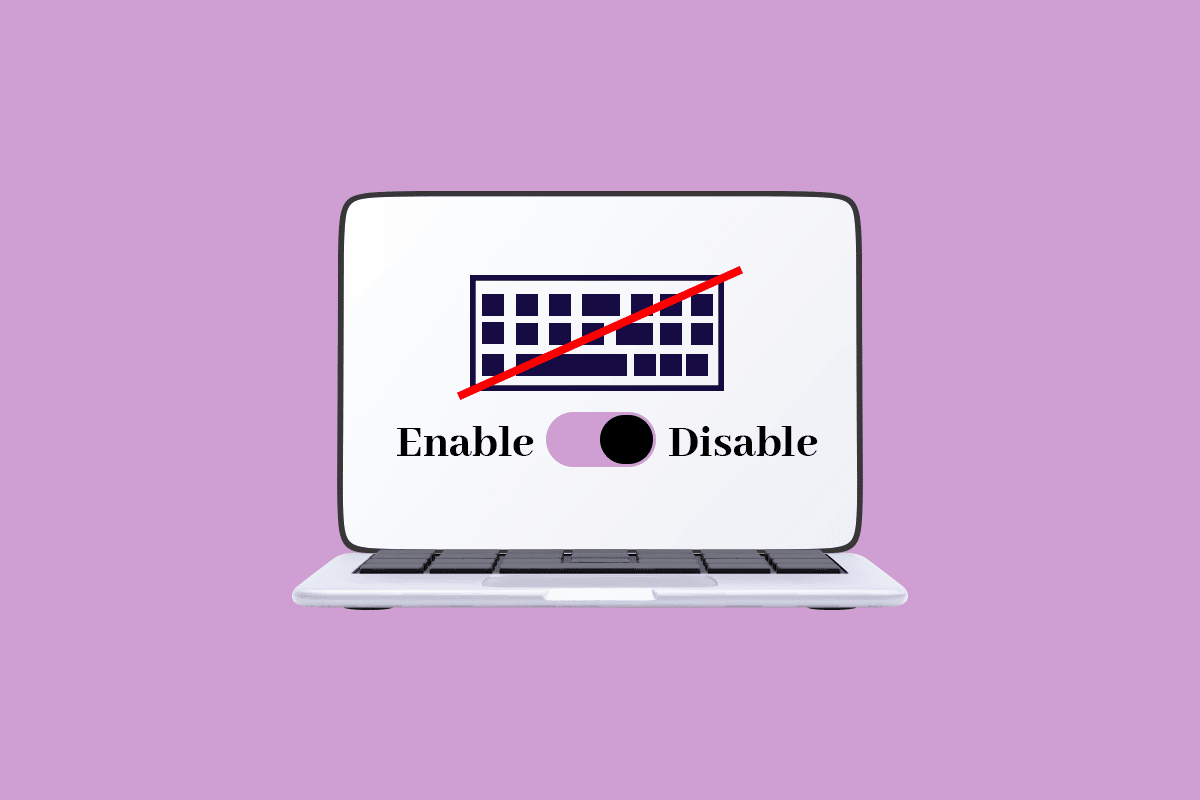
Como Desativar o Teclado do Notebook no Windows 10
Está com dificuldades para desativar o teclado do seu notebook com Windows 10? Não se preocupe, você está no lugar certo! Os teclados de notebooks são projetados para serem menores, visando a portabilidade e leveza. Enquanto um desktop requer periféricos como mouse, teclado e monitor, um notebook integra todos esses elementos. O Windows oferece métodos para desativar o teclado em caso de necessidade. Neste artigo, vamos explorar como realizar essa tarefa.
Método 1: Desativação do Driver do Teclado
Uma das vantagens do sistema operacional Windows é a capacidade de desabilitar o teclado do notebook. Para realizar essa desativação, siga os passos descritos abaixo.
Atenção: É imprescindível conectar um teclado externo ao seu notebook antes de desativar o teclado integrado, pois o computador não pode ser operado sem um teclado.
1. Pressione a tecla Windows, digite “gerenciador de dispositivos” e clique em “Abrir”.
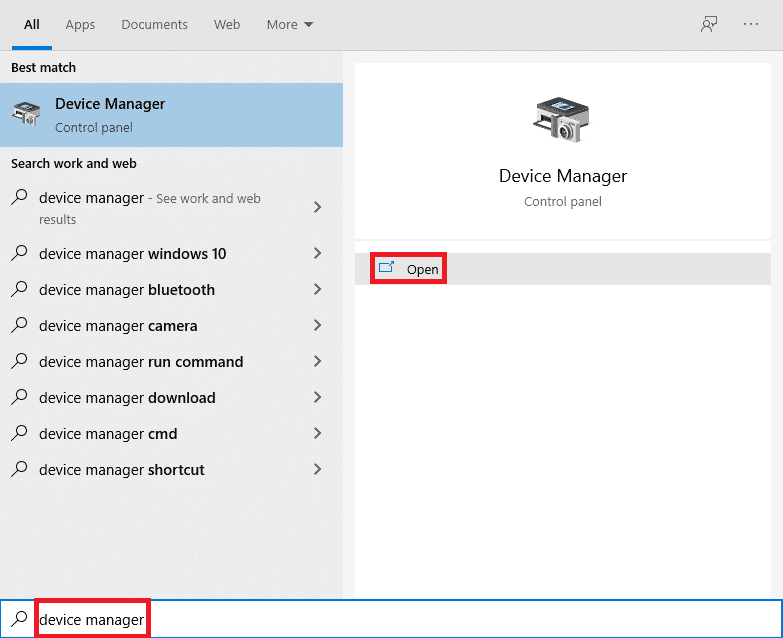
2. Na janela do Gerenciador de Dispositivos, localize e expanda a seção “Teclados”.
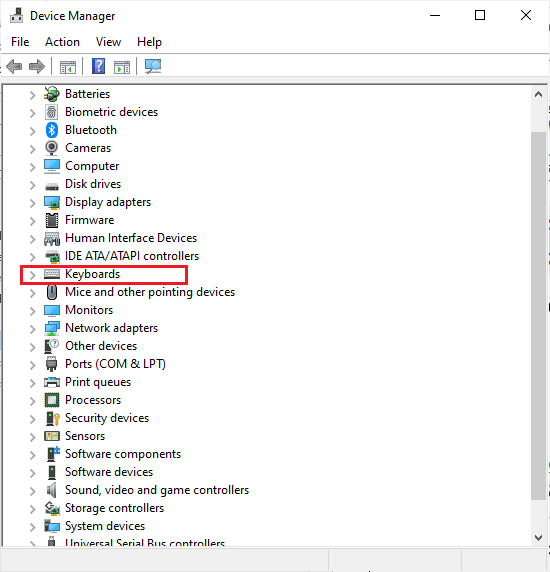
3. Clique duas vezes em “Teclados” para expandir a lista, onde serão exibidos todos os teclados conectados ao seu notebook.
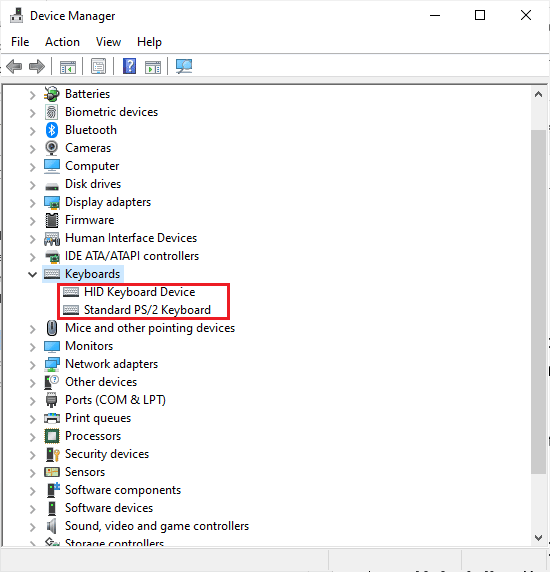
4. Localize o teclado integrado e clique com o botão direito do mouse sobre ele.
5. No menu de contexto, selecione a opção “Desativar”.
Atenção: Se a opção “Desativar” não estiver disponível, escolha a opção “Desinstalar” para remover o driver em vez de desativá-lo.
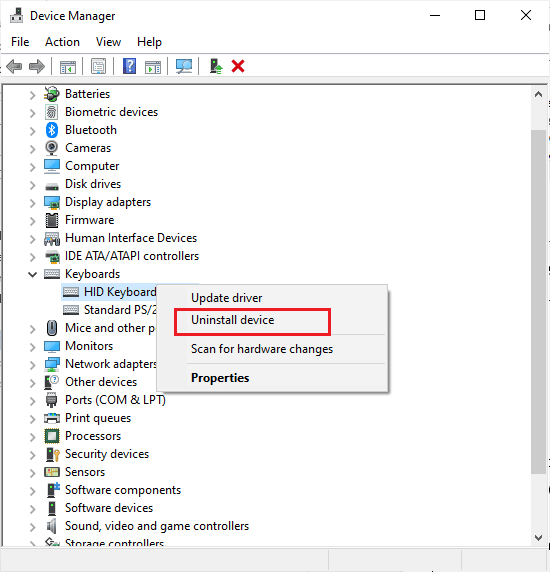
6. Confirme a desinstalação clicando em “Desinstalar”.
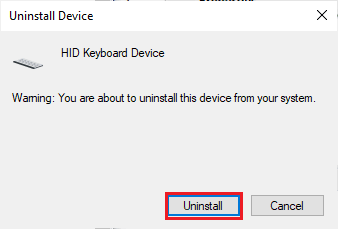
Mesmo após a desinstalação do driver do teclado integrado, o Windows 10 pode reinstalar o driver automaticamente ao detectá-lo. Caso isso ocorra, repita o processo até que o driver seja completamente removido. Para informações sobre como excluir ou desinstalar drivers, consulte nosso guia sobre como desinstalar e reinstalar drivers no Windows 10.
Método 2: Desativação do Serviço que Controla a Porta PS/2
Caso o primeiro método não tenha resolvido a questão de como desabilitar o teclado do seu notebook, este método alternativo pode ser útil. A desativação da porta que controla a entrada e saída de dados das portas PS/2, comumente utilizada em notebooks, pode ser realizada através do prompt de comando. Siga os passos abaixo:
1. Pressione a tecla Windows, digite “cmd” e clique em “Executar como administrador”.
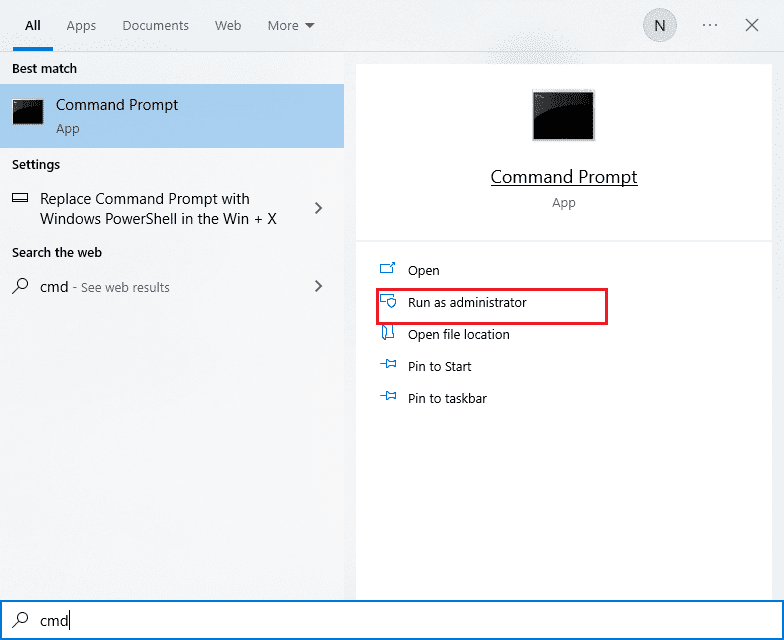
2. Na janela do prompt de comando, digite o seguinte comando: `sc config i8042prt start= disabled` e pressione a tecla Enter.
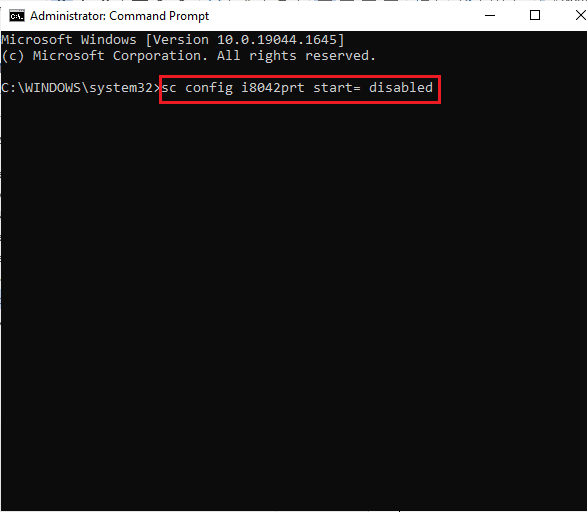
3. Aguarde a execução do comando e reinicie o computador.
4. O teclado do seu notebook deixará de funcionar.
Desta forma, você consegue desativar o teclado do seu notebook através do prompt de comando.
Nota: Para reativar o teclado no futuro, utilize o seguinte comando: `sc config i8042prt start= auto`
Método 3: Através do Editor de Diretiva de Grupo Local
Se os métodos anteriores não foram suficientes para desabilitar o teclado do seu notebook, utilize o Editor de Diretiva de Grupo para restringir a instalação de dispositivos. Este método impede que o teclado do notebook seja reinstalado ao iniciar o computador. Siga os passos abaixo para desabilitar o teclado no Windows 10.
Observação: Este método é aplicável apenas para computadores com Windows 10 Pro e Enterprise Edition.
1. Inicie o Gerenciador de Dispositivos através da barra de pesquisa do Windows.
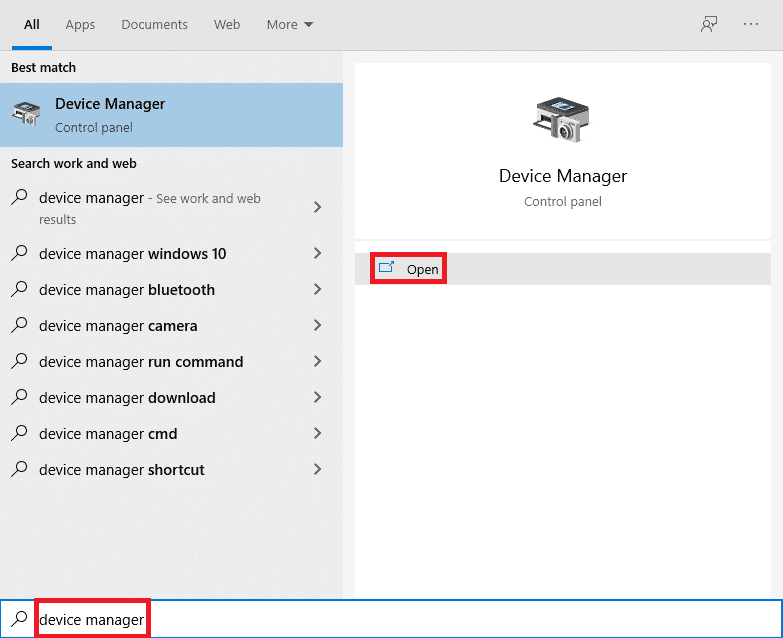
2. Na lista de dispositivos, localize “Teclados” e expanda seu driver clicando duas vezes nele.
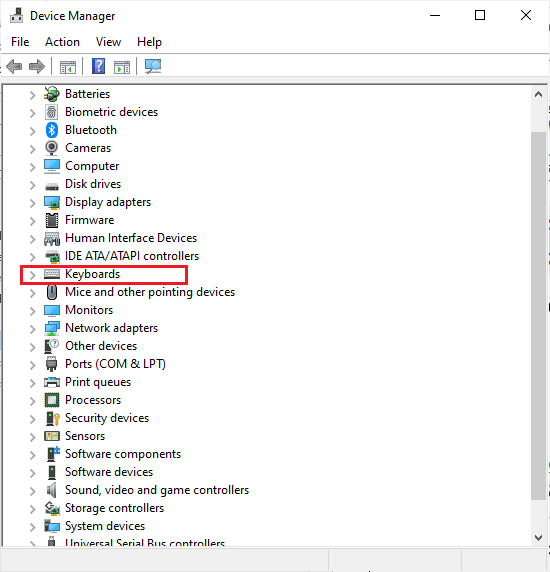
3. Clique com o botão direito do mouse sobre o driver e selecione a opção “Propriedades”.
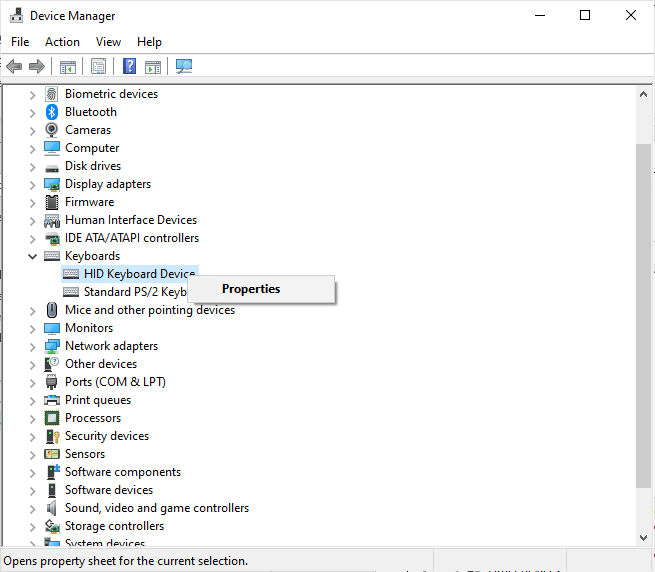
4. Vá para a aba “Detalhes” e expanda o menu “Propriedade” clicando na lista suspensa.
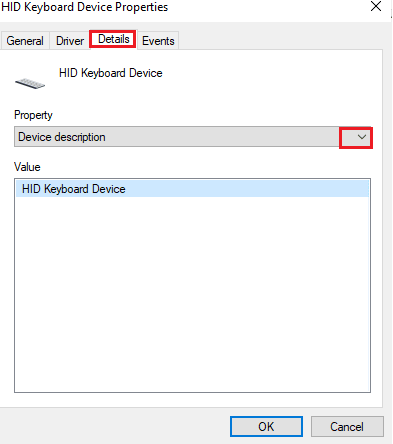
5. No menu suspenso “Descrição do dispositivo”, selecione “IDs de Hardware”.
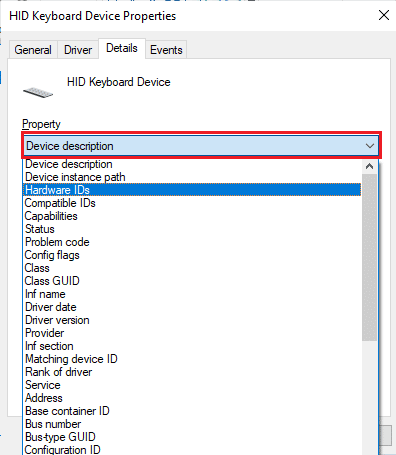
6. Na seção “Valor”, selecione a primeira opção (que geralmente é algo como “[HIDConvertedDevice&Col01]”) e clique com o botão direito sobre ela. Em seguida, clique em “Copiar” para salvar o texto.
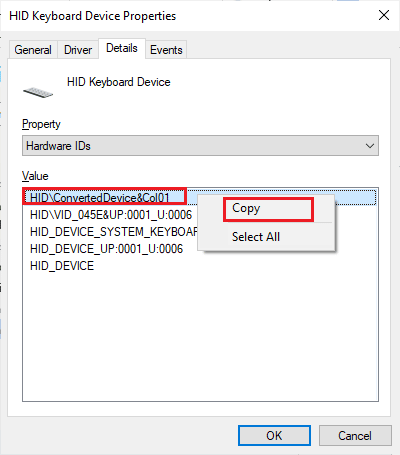
7. Pressione as teclas Windows + R simultaneamente para abrir a caixa de diálogo “Executar”.
8. Digite `gpedit.msc` e pressione a tecla Enter para abrir o Editor de Diretiva de Grupo Local.
Observação: Você também pode digitar “Editor de Diretiva de Grupo Local” na barra de pesquisa e abri-lo.
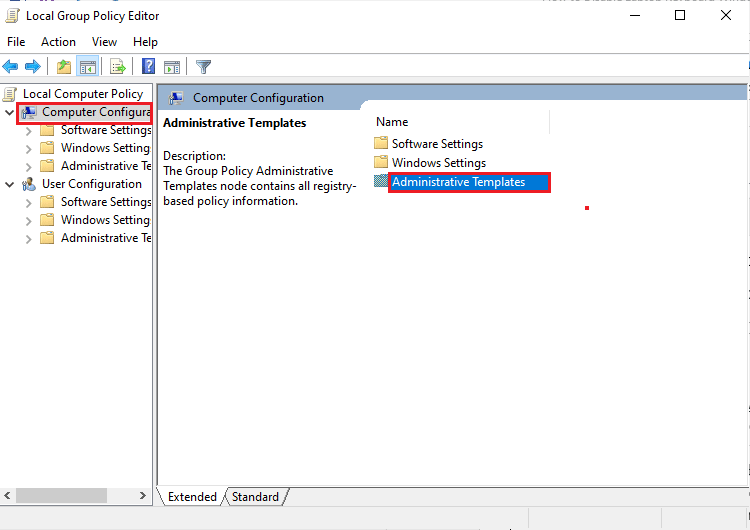
9. Expanda “Configuração do Computador” e “Modelos Administrativos” clicando duas vezes sobre cada um.
10. Agora clique duas vezes em “Sistema”.
11. Em seguida, clique duas vezes em “Instalação de Dispositivo” para expandir a opção.
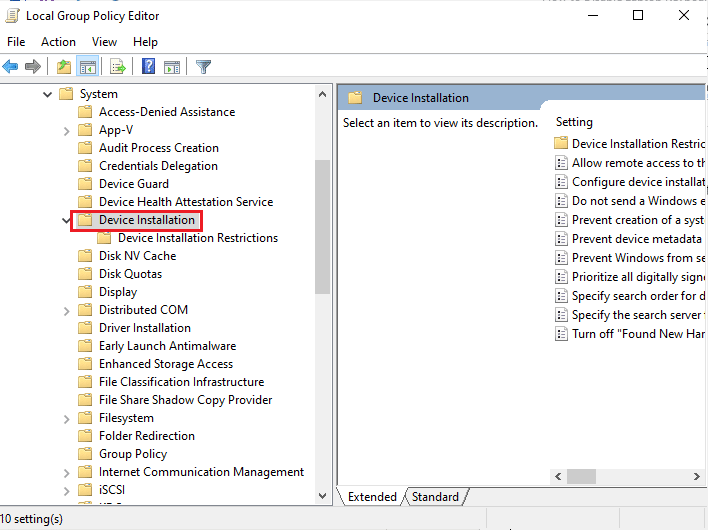
12. Clique duas vezes em “Restrições de instalação do dispositivo”.
13. No painel direito, procure por “Impedir a instalação de dispositivos que correspondam a qualquer um desses IDs de instância de dispositivo”.
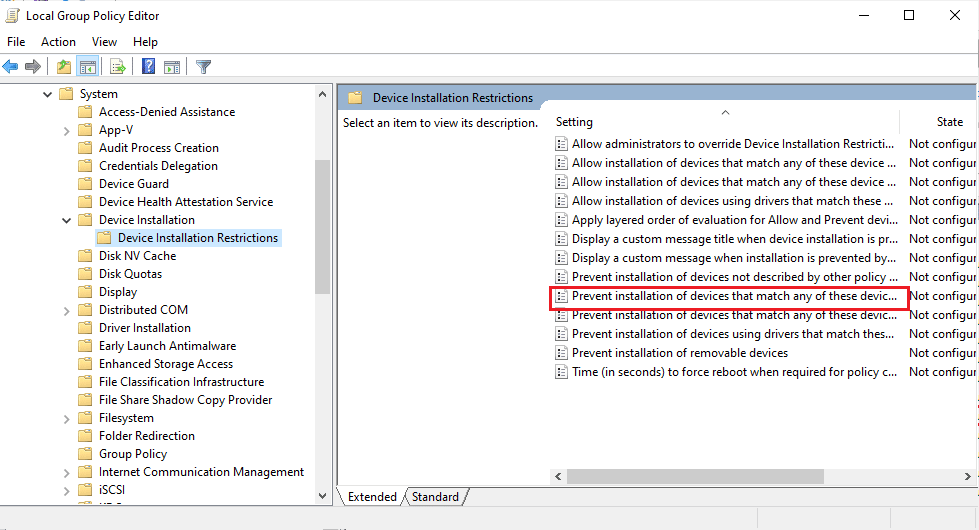
14. Após encontrar a opção, clique duas vezes nela e marque a opção “Ativado”.
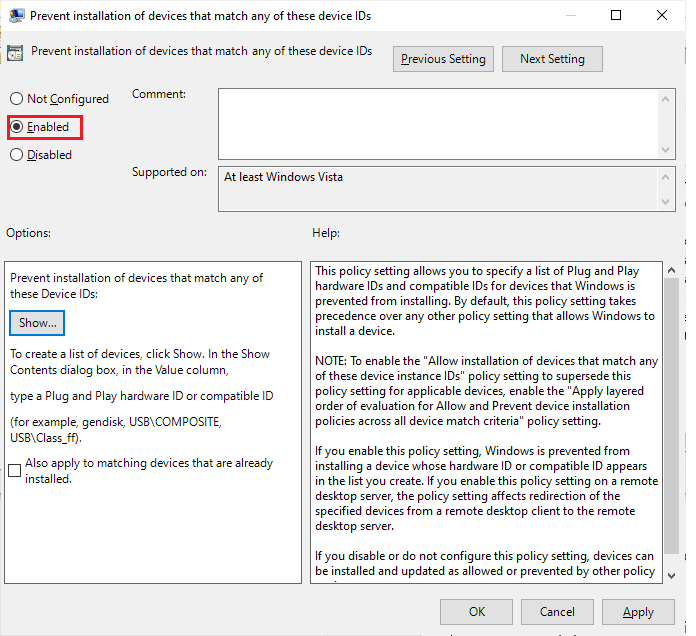
15. Na seção “Opções”, clique no botão “Mostrar” para abrir a janela “Mostrar conteúdo”.
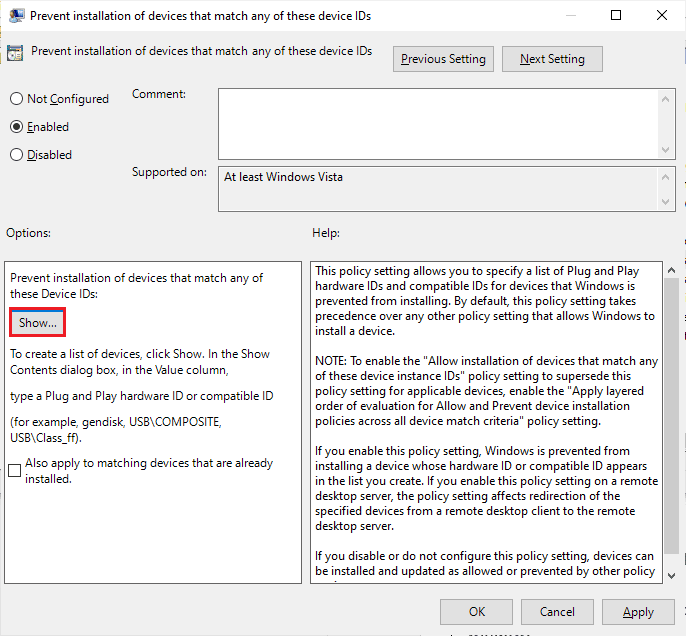
16. Na coluna “Valor”, clique duas vezes no espaço em branco e cole o ID que você copiou no passo 7 (nas Propriedades do teclado interno).
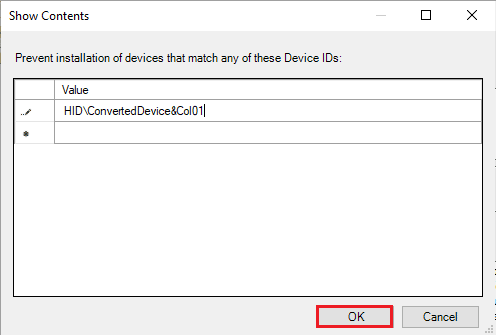
17. Clique no botão “OK” e depois em “OK” novamente.
18. Agora você pode fechar a janela do Editor de Diretiva de Grupo Local.
O próximo passo é desinstalar o dispositivo de teclado interno.
19. Abra o Gerenciador de Dispositivos e siga os passos 1 a 3 conforme descrito no Método 1.
20. Localize o driver do teclado embutido, clique com o botão direito sobre ele e selecione a opção “Desinstalar dispositivo”.
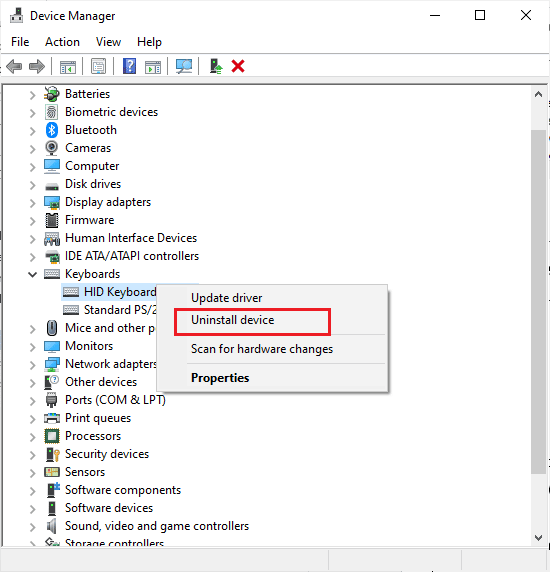
21. Na próxima janela, clique em “Desinstalar”.
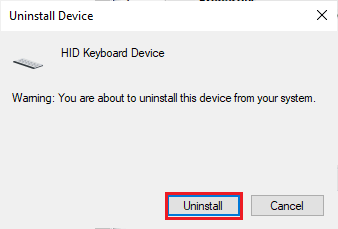
Ao reiniciar o computador, o teclado interno estará desativado. Desta forma, você conseguiu desativar o teclado do seu notebook.
Método 4: Utilização de Ferramentas de Terceiros
Os métodos anteriores ensinam como desativar o teclado do seu notebook Windows 10 através de configurações nativas do sistema. Caso nenhum destes métodos tenha sido eficaz, existem ferramentas de terceiros que podem te auxiliar.
1. BlueLife KeyFreeze
BlueLife KeyFreeze é uma ferramenta simples e intuitiva para desativar o teclado em notebooks e PCs com Windows 10. Além do teclado, também é possível desativar o mouse. O aplicativo permite bloquear e desbloquear as teclas através da combinação Ctrl + Alt + F, que pode ser personalizada. O teclado e o mouse podem ser bloqueados juntos ou separadamente, sem bloquear a tela, o que é uma vantagem. Após baixar a ferramenta do site oficial e extrair o arquivo ZIP, execute o instalador. Uma contagem regressiva é exibida na barra de tarefas e ao final, o teclado e o mouse são bloqueados ou desbloqueados. É possível personalizar várias configurações, como teclas de atalho e pop-ups.
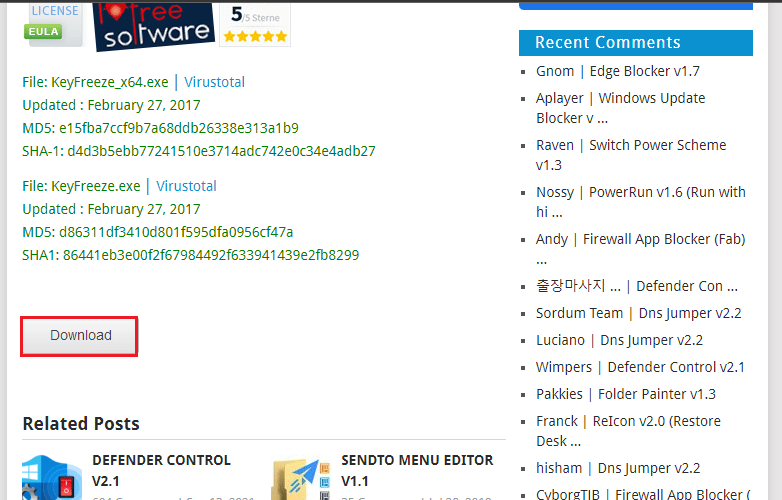
Sistemas operacionais suportados: Windows 11, Windows 10, Windows 8.1, Windows 8, Windows 7, Windows Vista, Windows XP – (tanto x86 quanto x64)
Idiomas suportados: inglês, árabe, tcheco, chinês (simplificado), chinês (tradicional), francês, finlandês, alemão, grego, húngaro, italiano, indonésio, japonês, coreano, polonês, português, russo, espanhol, esloveno, turco, ucraniano , vietnamita, holandês, persa, búlgaro, hebraico, romeno.
2. KeyboardLock
KeyboardLock é um aplicativo compacto e seguro para bloquear o teclado e o mouse, consumindo poucos recursos do sistema. Possui uma interface simples e fica discreto na bandeja do sistema até que seja necessário o bloqueio. Basta definir uma senha e clicar no ícone “Iniciar” para bloquear o teclado. Para bloquear também o mouse, insira a senha novamente. O aplicativo não interfere com outros aplicativos em execução e para desbloquear, digite a senha novamente. A ferramenta também funciona para teclados externos.
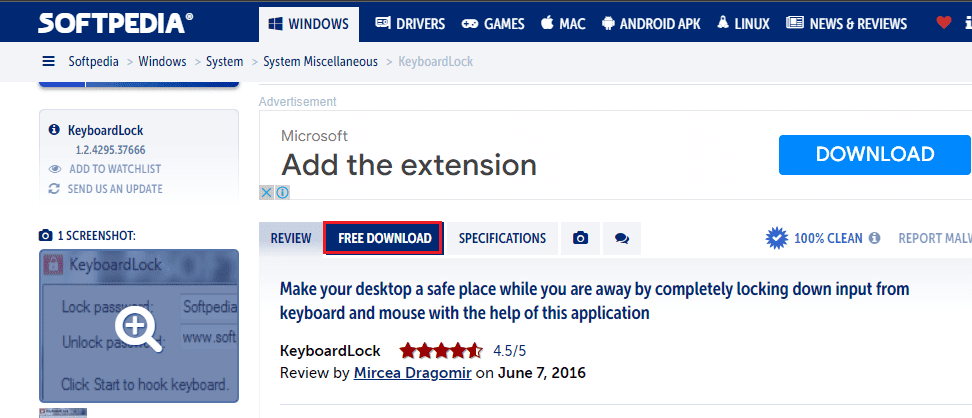
Sistemas operacionais suportados:
Windows 7 32/64 bits, Windows Vista 32/64 bits, Windows 2003, Windows XP
3. Anti-Shaya
Anti-Shaya é uma ferramenta simples que funciona em todas as versões do sistema operacional Windows. Possui uma interface simples, com um botão de bloqueio e um campo para senha. Ao clicar no botão de bloqueio, todas as teclas são desativadas e será necessário o uso do mouse para as tarefas. Para desbloquear, clique no ícone do Anti-Shaya na bandeja do sistema e digite sua senha. A ferramenta não interfere no registro do Windows e não necessita de instalação, podendo ser executada diretamente do arquivo executável. Usuários sem conhecimento técnico podem utilizá-la sem problemas em várias versões do Windows.
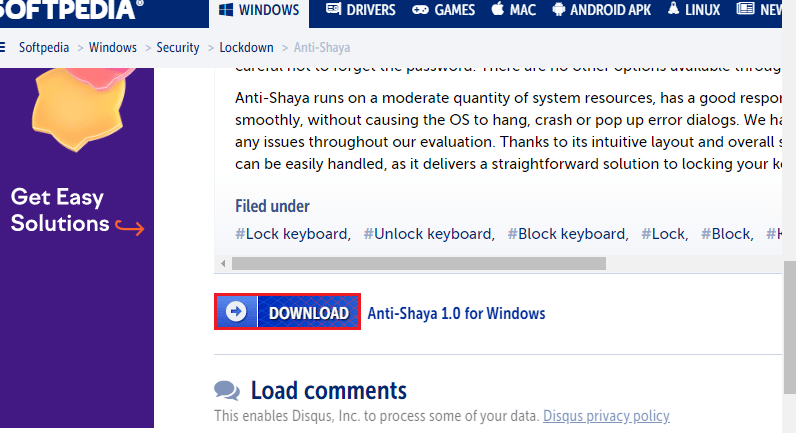
Agora você conhece diversos métodos para desabilitar o teclado do seu notebook, incluindo o prompt de comando e outras opções para Windows 10. Se você encontrar dificuldades durante o processo, deixe um comentário. Não hesite em nos contatar caso tenha mais perguntas.
Perguntas Frequentes
1. Como desativar temporariamente o teclado do notebook no Windows 10?
R: A maneira mais simples de desabilitar o teclado do seu notebook no Windows 10 é desativá-lo através do Gerenciador de Dispositivos. No Gerenciador de Dispositivos, expanda a seção “Teclados”, clique com o botão direito sobre o driver do teclado embutido e selecione “Desativar”. Você também pode clicar em “Desinstalar” para desativar temporariamente o teclado.
2. Como desativar o teclado do notebook sem desinstalá-lo?
R: Se você não deseja desinstalar o driver do teclado do seu notebook, mas deseja desativá-lo temporariamente, abra o Gerenciador de Dispositivos, expanda a seção “Teclados”, clique com o botão direito no driver do teclado embutido e selecione “Desativar”.
3. Por que não consigo desinstalar o teclado do notebook?
R: É importante saber que o computador reinstala o driver do teclado automaticamente ao ser reiniciado. Para solucionar este problema, utilize o Editor de Diretiva de Grupo para restringir a instalação do dispositivo. É necessário identificar o ID de hardware do teclado para efetuar esta restrição.
4. Como desinstalar o teclado do notebook no Windows 11?
R: A maneira mais fácil de desinstalar o teclado do notebook no Windows 11 é desativá-lo através do Gerenciador de Dispositivos. No Gerenciador de Dispositivos, expanda a seção “Teclados”, clique com o botão direito no nome do driver do teclado embutido e selecione “Desinstalar”.
5. Como desinstalar o teclado do notebook em 2022?
R: Primeiro, abra o Gerenciador de Dispositivos, localize a opção “Teclados”, expanda a lista de drivers, localize o teclado embutido, clique com o botão direito sobre ele e selecione “Desinstalar”.
***
Esperamos que este artigo tenha ensinado como desabilitar o teclado do seu notebook no Windows 10. Se tiver mais dúvidas ou sugestões, deixe um comentário abaixo. Se você tem interesse em algum tópico específico para nossos próximos artigos, nos informe!